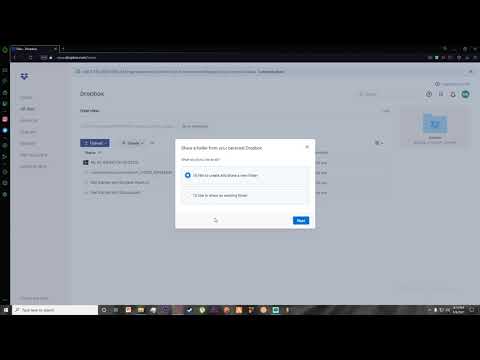תכנות לפעמים יכול להיות קצת משעמם ומייגע, במיוחד כשזה מגיע לשיעורי תכנות. לעתים קרובות התוכניות שאתה מבצע פולטות הכל בחלון קטן ושחור וזהו. בשפת התכנות Python, אתה יכול להשתמש במשהו שנקרא Turtle Graphics המאפשר לך ליצור כמה תוכניות די מגניבות. מתכנת בכל רמת מיומנות יכול להשתמש בזה ליצירת תבנית גיאומטרית מגניבה בפייתון.
צעדים

שלב 1. הורד מהדר Python.
הקפד להוריד את גירסת 2.7.

שלב 2. פתח את מעטפת ה- Python
כנסו לתיקייה Python 2.7 ולחצו על IDLE (python GUI). זה אמור לצוץ עם מעטפת פייתון כזו.

שלב 3. התחל קובץ חדש מהקליפה
בפינה השמאלית העליונה לחץ על קובץ ועל התפריט הנפתח לחץ על "קובץ חדש". פעולה זו תפתח קובץ ללא שם שבו תכתוב את התוכנית שלך.

שלב 4. ייבוא גרפי צב
כדי שתוכל להשתמש בגרפיקת צבים עליך לייבא אותם לתוכנית שלך. אתה זה בשורה הראשונה של הקוד שלך. אתה פשוט מקליד "מיבוא צבים *" כך. כדי לתת לתוכנית שלך צבעים שנוצרו באופן אקראי, בשורה הבאה עליך להקליד "יבוא אקראי".

שלב 5. צור מסך בתוכנית שלך
כדי לקבל גרפיקה בתוכנית שלך עליך ליצור מסך שיוצג בו. אתה עושה זאת על ידי יצירת משתנה (עדיף לתת שם למסך המשתנה) ולהגדיר אותו שווה לפונקציה "מסך ()". צריך גם להגדיר את גודל המסך. בשורה הבאה אתה לוקח את שם המשתנה שיצרת למסך שלך ומשתמש בפונקציית גודל המסך. לדוגמה: מסך מסך. (400, 400, "שחור"). בתוך הסוגריים מוגדרת הגובה, הרוחב וצבע הרקע של המסך.

שלב 6. צור עט לציור הדפוס הגיאומטרי
בדומה לשלב הקודם עם המסך, אתה מגדיר משתנה (עט בשם הטוב ביותר כדי לחסוך בלבול) השווה לפונקציה "עט ()". בשורה הבאה אתה מגדיר את מהירות העט באמצעות פונקציית המהירות באותו אופן כמו השלב האחרון, אולם במקום להשתמש ב ".screensize" אתה משתמש ב ". Speed". בתוך הסוגריים אתה מגדיר את המהירות (כדי ליצור את התבנית במהירות, נסה להגדיר את המהירות ל- 75).

שלב 7. צור משתנה מאוחר יותר שישמש כגודל ריבוע
התבנית הגיאומטרית המגניבה שאתה מקבל בתוכנית זו עשויה מרובעים רבים המצוירים במסך. עליך ליצור משתנה בשם "גודל" ולהשוות אותו ל -20 אשר ישמש לקביעת גודל הריבועים הללו

שלב 8. צור לולאה עבור
כדי לקבל את התבנית הגיאומטרית הרצויה אתה צריך לשמור על העט ליצור ריבועים, אתה עושה זאת באמצעות חזרה וזהו מה שלולאה עבור נועדה. זה נעשה על ידי כתיבה בשורת הקוד הבאה "עבור i בטווח (150):". מה שזה עושה הוא להגדיר את התוכנית כדי להריץ משהו 150 פעמים, במקרה זה היא תשמש לציור ריבועים פי 150 מה שיגרום לתבנית גיאומטרית מגניבה. (כל השלבים לאחר יצירת לולאת ה- for יצטרכו להיות בתוך לולאת ה- for. הדבר נעשה פשוט על ידי לחיצה על מקש הכרטיסייה והחתמה. עם זאת היא אמורה לעשות זאת עבורך באופן אוטומטי לאחר יצירת הלולאה.)

שלב 9. הכינו צבע אקראי
כדי לתת לדפוס צבעים שנוצרו באופן אקראי, עליך לבצע את הפעולות הבאות. בשורה הבאה צור משתנה בשם "r" והגדר אותו שווה ל "random.randint (0, 225). חזור על שלב זה פעמיים נוספות באמצעות שמות המשתנים "g" ו- "b".

שלב 10. אחסן את הצבע האקראי
כעת, כאשר ישנם שלושה משתנים המייצרים מספרים אקראיים, עליך לאחסן אותם במשתנה. בשורת הקוד הבאה צור משתנה בשם "randcol" והגדר אותו שווה ל- "(r, g, b)".

שלב 11. אפשר לתוכנית להשתמש בצבע
כדי לתת לתוכנית גישה לצבעים הפעלת את פונקציית הצבע. כדי להפעיל את פונקציית הצבע כל שעליך לעשות הוא להקליד את השורה הבאה של הקוד "colormode (255)" ולעבור לשורה הבאה.

שלב 12. הגדר את הצבע
באמצעות העט שיצרת קודם תגדיר את צבעו. אתה עושה זאת על ידי כתיבת "pen.color (randcol)". זה יעניק כעת לעט שלך צבע אקראי כשהוא יוציא את התבנית.

שלב 13. תן את הוראות העט
כדי לקבל את האפקט הרצוי יהיה עליך להקליד "pen.circle (גודל, שלבים = 4)". בשלב 7 יצרת משתנה "גודל" המשמש כאן. אז החלק "צעדים = 4" הוא מה שיוצר את הריבוע.

שלב 14. סובב את העט
התבנית המגניבה באה מהפיכת העט בכל איטרציה של הלולאה. אתה מסובב את העט על ידי כתיבה בשורת הקוד הבאה "pen.right (55)". זה גורם לעט להסתובב ימינה ב 55 מעלות בכל פעם דרך הלולאה.

שלב 15. הגדל את גודל הריבוע
חלק מהתבנית המגניבה היא שהריבוע ממשיך לגדול. אתה עושה זאת על ידי כתיבת השורה האחרונה של הקוד "גודל = גודל +3". כך שבכל פעם דרך הלולאה היא מגדילה את גודל הריבוע ב -3.

שלב 16. הפעל את התוכנית
התוכנית שלך צריכה להיראות כמו שהיא נראית כאן. כדי לראות את התבנית הגיאומטרית המגניבה כל שעליך לעשות הוא ללחוץ על "f5" במקלדת.
טיפים
- בפעם הראשונה שהוא יופעל היא תבקש ממך לשמור את התוכנית, הקפד לשמור אותה כקובץ.py
- לאחר הפעלה בפעם הראשונה אם כתוב שהתוכנית לא מגיבה פשוט תתעלם ממנה ותצא מהתוכנית.